图片压缩可以免费执行吗?六个测试效果很不错的方法
在当今的数字时代,图片无处不在,无论是日常生活中的照片,还是工作中的设计资料。想要完成传输畅通无阻,做好图片压缩变得至关重要。那么,图片压缩可以免费执行吗?请不要担心,下面就来介绍六个测试效果很不错的方法,一起来看下吧。

一、免费的优劣势
免费压缩的好处在于它不收钱,这对一般用户和预算不足的小团队来说是个好消息。他们无需购买价格昂贵的软件,就能轻松完成图片压缩。此外,这些免费工具通常操作简单,即便是没有专业知识的人也能轻松驾驭,这样还能省下不少学习费用。不过,免费压缩虽好,但也有缺陷。有些免费软件压缩次数有限,用完规定次数后,就不能再享受免费服务了。而且,有些工具在压缩时会降低质量,过度压缩会让图片变得模糊不清,无法达到高画质的要求。

二、更改具体格式
其次,图片格式的存储量各不相同,比如,JPEG格式通常比PNG格式占用更少的存储空间。若你手头有一张PNG图片,而它不需要透明背景等特殊功能,转换成JPEG格式是个不错的选择,这样存储空间会显著减少。转换格式的过程并不复杂,你既可以用电脑自带的图片编辑软件,也可以借助网络上丰富的格式转换工具轻松实现。
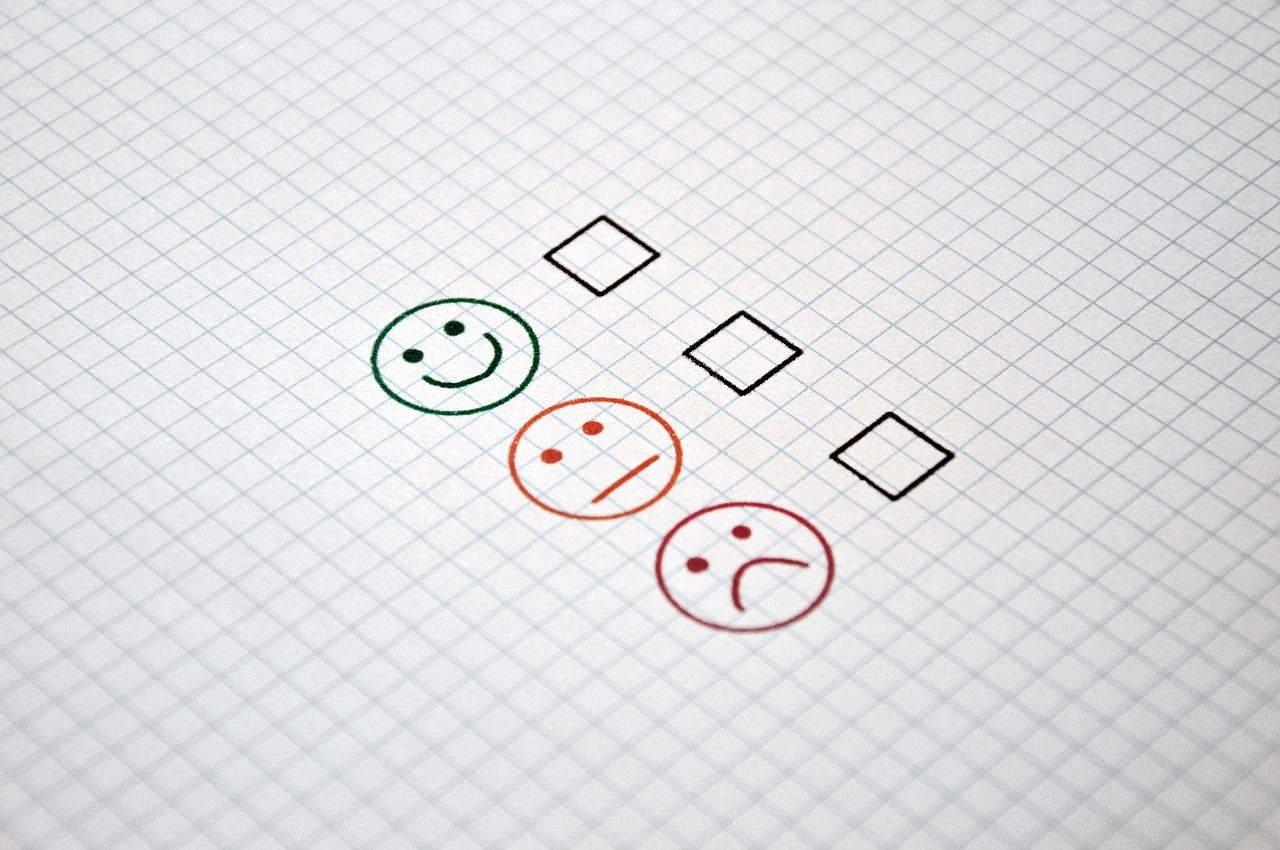
三、使用在线工具
网上有很多免费的图片压缩服务,无需下载安装,只需打开网页即可使用。同时,它们整体使用起来方便快捷,用户只需上传图片,系统便会自动进行压缩。这种服务适合那些偶尔需要压缩图片但又不想安装软件的用户,而且处理速度一般都挺快。然而,上传图片时需留意其尺寸上限和个人隐私问题。在使用这些工具前,最好弄清楚它们的操作规程和具体说明。因此,如果您还在纠结于这个问题,目前较好的办法就是使用在线工具来完成,例如:i压缩或者iyasuo平台。
具体图片压缩的操作方式:
步骤1、可以直接在电脑上使用默认浏览器,打开“i压缩”这个网页平台。如果说您是第一次使用的话,也可以直接在浏览器当中搜索相应的关键词。首先,需要在首界面里找到具体的功能,也就是选择“图片压缩”选项,最好是具体的相关的图片格式。
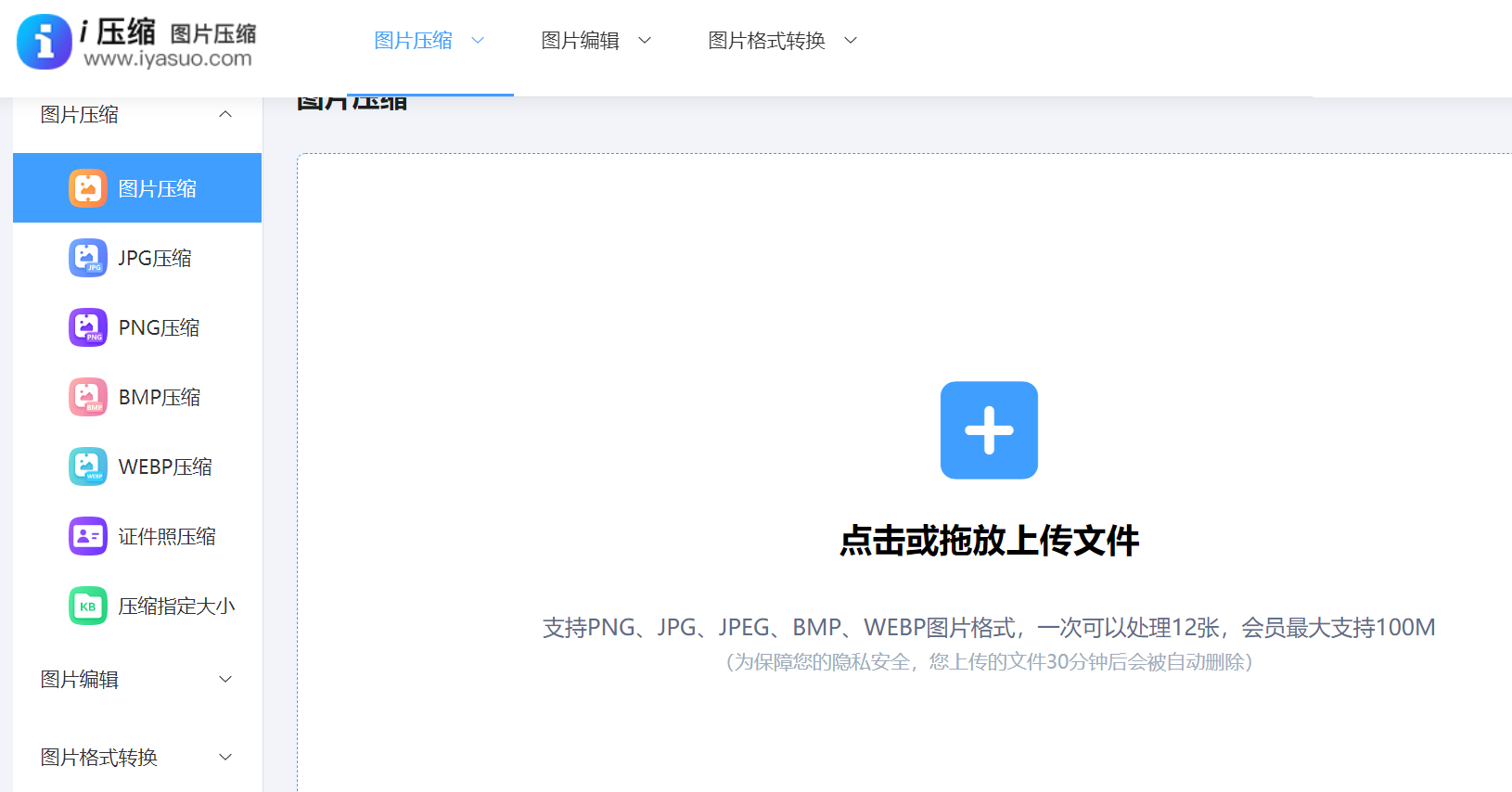
步骤2、将需要压缩的图片添加到网页当中,这里可以选择手动拖拽,当然这得建立在需要转换图片较少的前提下。当然了,它也是支持批量添加的,可以先将需要压缩的图片放置于一个文件夹里面,然后点击网页中间的空白区域,单击一下即可。
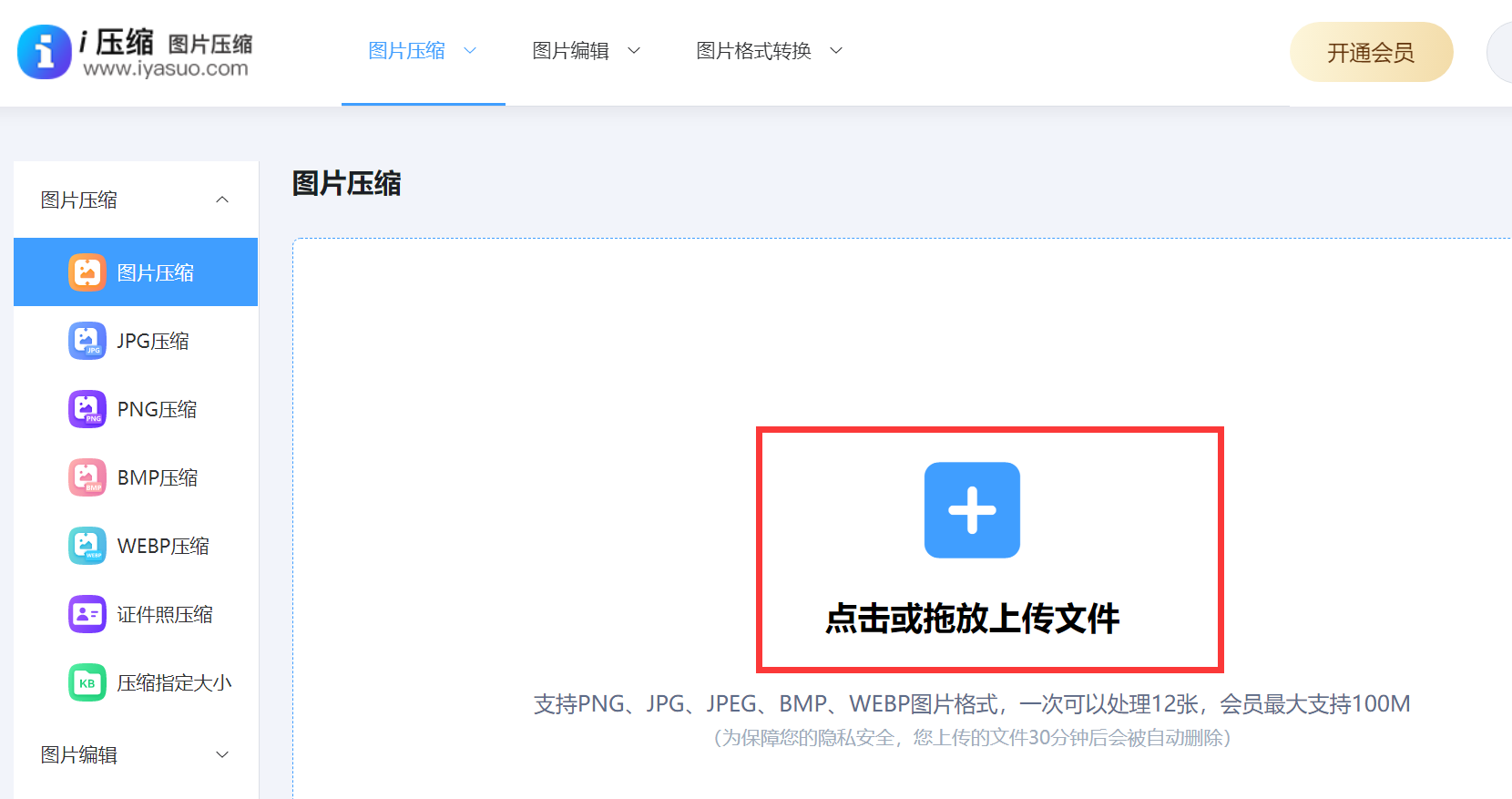
四、裁剪图片边缘
图片中往往包含一些不必要的边角料,这些边角料会让文件体积增大。若将这些不必要的部分剪除,既能使图片的核心内容更加鲜明,又能实现文件压缩。操作起来十分简便,比如手机相册的编辑功能里就有裁剪功能,只需选取需要保留的部分,裁剪后保存即可。当然可以使用专门的图像编辑工具进行剪切。这些工具的剪切效果更加精确,还能对剪切后的图像进行某些调整,以保证图片的整体品质。经过剪切后,若对比文件大小,会发现有显著减小,这就表明你的剪切操作是有效的。

五、降低分辨率值
此外,分辨率提高,图片的细节就会更加细腻,同时文件也会随之增大。如果说当前您对图片的清晰度要求不是特别高,适当降低分辨率不失为一个好方法。对于一般的网页图片,72dpi的分辨率往往就足够用了;而如果是用于打印,可能就需要300dpi甚至更高的分辨率。在电脑上,我们可以通过画图软件来调整,选择改变尺寸的选项,然后根据需要调整水平和垂直的分辨率。
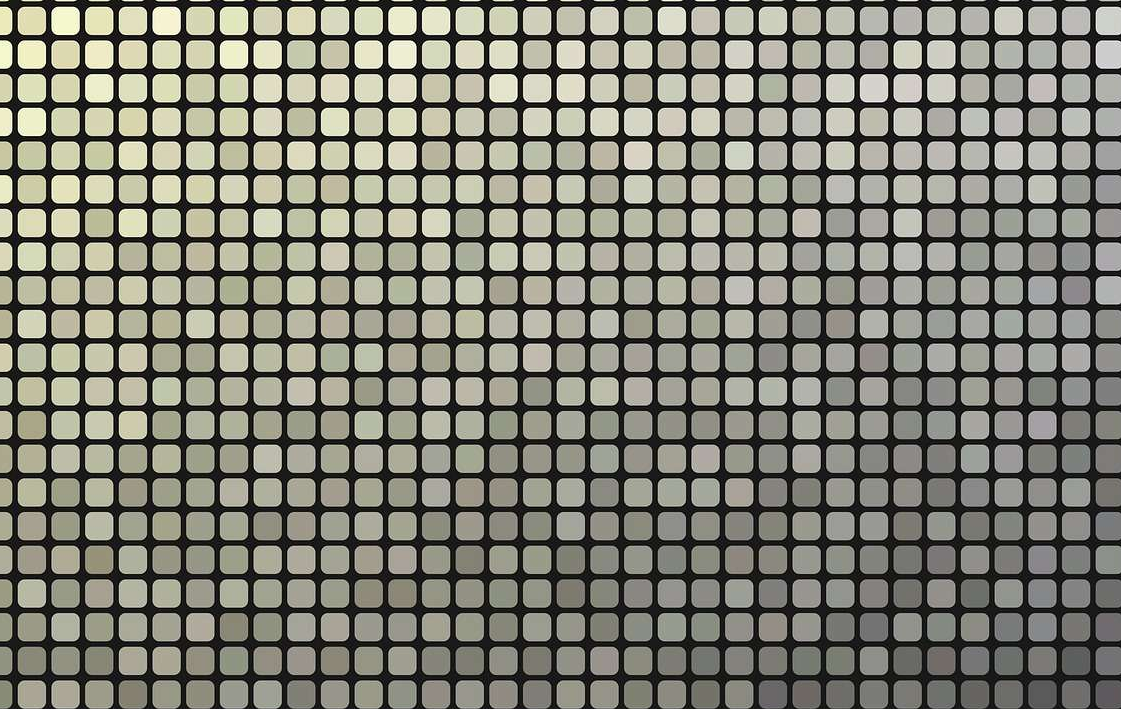
六、免费压缩工具
电脑上,存在一些特别有效的图片压缩工具,比如 WinRAR 和 360 压缩,它们都提供了针对图片的压缩功能。这些工具的压缩效果相当出色,能够依据不同的算法对图片进行智能化的压缩处理。使用时,只需挑选出需要压缩的图片,在软件中调整好压缩设置,然后耐心等待处理结束即可。另外,某些图片压缩工具具备批量压缩的特性。面对众多图片压缩需求,采用批量处理模式能显著提升工作效率。
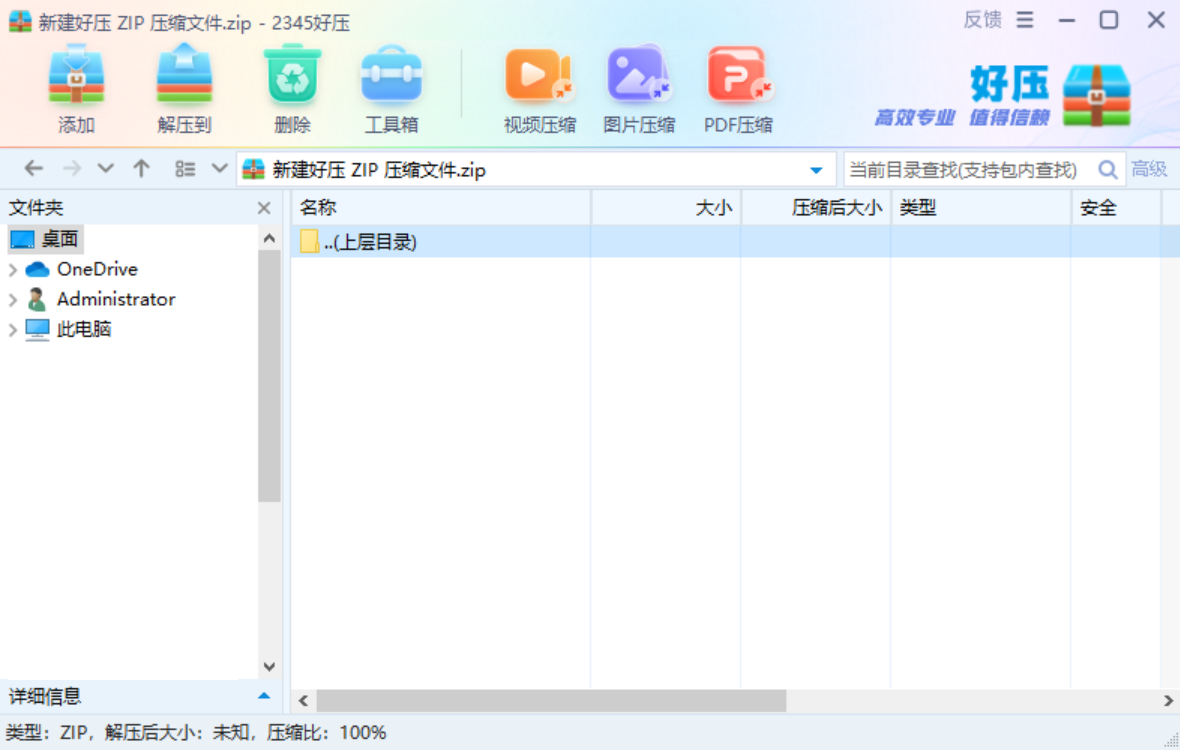
针对图片是否可以免费压缩的相关问题,小编分享的解决方式就到这里了,希望对您有一些积极的帮助。最后总结来看:体积较小的图片文件在分享时速度更快,对方也可以更快地接收并使用。如果说您在平时还在被类似的问题困扰着,不妨选择一到两个适合自己的手动操作试试看。温馨提示:如果您在使用i压缩在线网页时候遇到问题,请及时与我们联系,祝您图片压缩操作成功。















